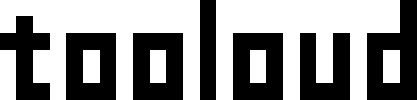Poranek prawie kojota – komputer znajomego utkwił w instalacji Big Sur’a.

Jeżeli Wasz Mac przy aktualizacji do MacOS Big Sur trafił w limbo aktualizacji – z której nie da się wyjść a objawia się:
– ekranem logowania, po którym następuje czarny ekran z paskiem postępu instalacji
- po ok. 25 minutach komunikat o błędzie instalacjinie działa żadna sensowna kombinacja przy starcie komputera
- start z altem nie pokazuje innych dysków niż “MacOS install”
- nie działa tryb przełączenia w dysk twardy
- nie działa start w recovery
- nie działa single mode, cmd PR i trylion innych kombinacji
… to niestety pozostało Wam wystartowanie komputera z pendrivu.
Polecam przy tej okazji wrócić na Catalinę, to już kompletny system bez wolt jak ta, w której uczestniczycie i uwierzcie – widzę coś takiego pierwszy raz od połowy lat 90tych, kiedy usiadłem przed Macintoshem w pracy i tak już zostało.
Jak wrócić na Catalinę.
- Potrzebujecie działającego komputera z MacOS, który jest w stanie ściągnąć instalator Cataliny i terminala, aby przygotować sobie pendrive.
Apple trochę nam utrudnia zabawę, bo jak wyjdzie nowy system to stary jest ukrywany w App Store. Użyjcie tego linku bezpośredniego:
https://apps.apple.com/sg/app/macos-catalina/id1466841314?mt=12
2. Powinniście zobaczyć ten ekran App Store (ew. będziecie musieli się zalogować).

3. pobieramy Catalinę – uruchomi się automatycznie instalator, ale wychodzimy z niego.
Pendrive – nie mniejszy niż 8GB, ja używam 16GB.
Pendrive formatujemy na wszelki wypadek (disk utility w systemie) i nazywamy Catalina. Jeżeli nazwiecie inaczej – to pamiętajcie aby zmienić ‘Catalina’ w poniższym poleceniu w Terminalu nazwę woluminu na taki jaki wybraliście.
4. mamy pendrive w porcie USB, wolumin nazwany Catalina.
5. uruchamiamy Terminal i wpisujemy poniższe polecenie:
sudo /Applications/Install\ macOS\ Catalina.app/Contents/Resources/createinstallmedia --volume /Volumes/Catalina --nointeraction
6. zostaniemy poproszeni o hasło administratora i rozpoczenie się proces przenoszenia instalatora Cataliny na pendrive usb.

Na koniec pozostanie nam wystartowanie naszego pacjenta z przygotowanego pendrivu czyli:
startujemy komputer z wciśniętym klawiszem option (oznaczany też jako alt i ⌥ ) i trzymamy ten klawisz, aż pojawi się kilka ikonek na środku ekranu – wybieramy klawiszami lewo-prawo Catalina i naciskamy klawisz enter. Potem pozostaje nam wybrać język instalatora.



W instalatorze mamy jeszcze szansę “pogrzebania” na zawartości dysku pacjenta – ale to już bardziej skomplikowane formy i bezpośrednio w Terminalu, więc małe szanse na opisanie tego w jednym poście.
Paradoksalnie… infolinia Apple zaleca przy tym schorzeniu reinstalację systemu, prawie jakby oczekiwali, że pacjent z połamanymi nogami dojedzie sam swoim samochodem do szpitala.
Jeżeli nie macie wiedzy w temacie grzebania w woluminach na poziomie terminala i Unixa to odpuszczacie i wybieracie opcję instalacji systemu od nowa, ale krok wcześniej czyli właśnie teraz, czeka Was formatowanie dysku, czyli papa niezbackapowanym danym.
Instalator Big Sur’a namieszał nam w woluminach – aby się tego bajzlu pozbyć, niestety zamiast w instalację wchodzimy w Disk Utility i podświetlamy górne pozycje z listy dysków (czyli nasz dysk systemowy, ukryte partycje danych i nieszczęsny instalator Big Sur’a) – w przypadku tego komputera wyglądało to tak:

- po podświetleniu pierwszej pozycji od góry wybieramy “-” przy Wolumin, potwierdzamy usunięcie wszystkich powiązanych woluminów i klikamy dalej/ok.
- wybieramy wolumin Update i robimy podobną rzecz. Niestety – sprawdziłem – usunięcie woluminu Update nie zmieni statusu limbo naszego komputera, więc suma sumarum – usuwamy go.

Dostaniemy wtedy dziwną ikonkę oznaczoną kontener. Klikamy na ikonkę partycji – i zakładamy… wolumin. Ja nazwałem go MacOS.
Zamykamy Disk Utility / Narzędzie Dyskowe i lądujemy w menu, w którym byliśmy – tym razem wybieramy Instaluj system i wskazujemy nasz wolumin / dysk. Jeżeli pokazuje się Wam poniższe okno – to czas na kawę – za jakieś 10 minut mamy gotowy system.